Sembra che tu non abbia un dispositivo applicabile collegato all'account Microsoft
Se ricevi un messaggio Sembra che tu non abbia alcun dispositivo applicabile collegato al tuo account Microsoft,(It looks like you don’t have any applicable device(s) linked to your Microsoft account) quindi viene visualizzato a causa della connessione mancante tra il tuo account Microsoft e il computer. L'errore viene in genere visualizzato quando l'utente tenta di scaricare un gioco, un software o un'app da Microsoft Store . Il computer potrebbe essere collegato, ma diamo un'occhiata alle possibili soluzioni per risolvere il problema. Ecco il messaggio di errore completo
It looks like you don’t have any applicable device(s) linked to your Microsoft account. To install, sign in on a device with your Microsoft account.
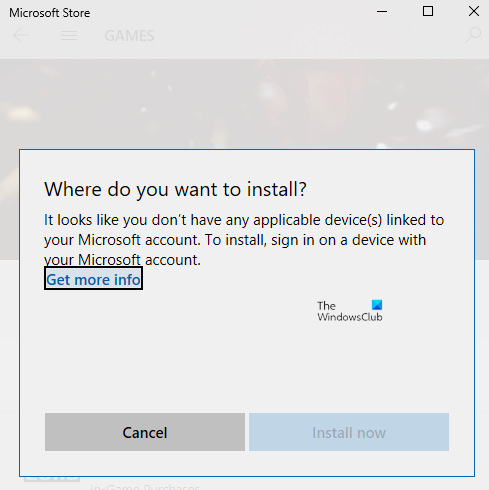
Sembra che tu non abbia alcun dispositivo applicabile collegato al tuo account Microsoft .
È sempre una buona idea riavviare il computer una volta e riprovare prima di eseguire uno dei passaggi. A volte è un problema di rete o un riavvio in sospeso che causa il problema.
- Verifica il computer
- Ripristina Microsoft Store
- Elimina i file di database di Microsoft Store(Delete Microsoft Store Database Files)
- Aggiorna Windows alla versione richiesta
- Memorizza il limite del dispositivo
Assicurati(Make) di provare a installare l'app dopo ogni suggerimento per la risoluzione dei problemi.
1] Verifica(Verify) il computer con l'account Microsoft(Microsoft Account)
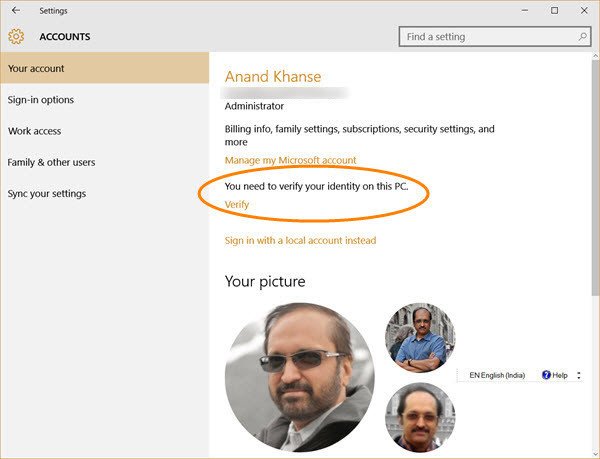
Quando ti registri con un account Microsoft su un PC Windows 10 , potrebbe essere necessario verificarlo. Non è nuovo ed esiste da un po' di tempo, e si assicura di proteggere il tuo account da attività fraudolente. Se il PC su cui stai tentando di scaricare l'app non è verificato, segui una guida dettagliata per verificare il tuo account Microsoft. È un processo semplice in cui il codice di sicurezza viene inviato al tuo ID e-mail e numero di telefono per la verifica.
Se si tratta di un account Windows locale , puoi aggiungere un account Microsoft o convertire un account Windows locale in un account Microsoft.
- Accedi utilizzando l'account locale.
- Vai alla sezione Impostazioni > Le tue informazioni
- Seleziona invece Accedi(Select Sign) con un account Microsoft
Una volta terminato, puoi aprire Microsoft Store e scaricare il software.
2] Ripristina Microsoft Store

A volte è solo un problema tecnico e il ripristino di Microsoft Store aiuterà. È facile ripristinare Microsoft Store( easy to reset Microsoft Store) e funziona con un account amministratore.
- Apri Microsoft Store e fai clic sull'icona del tuo profilo, quindi sull'account elencato.
- Fai clic(Click) sull'opzione di disconnessione che ricevi. Al termine, chiudi Microsoft Store .
- Nella ricerca Inizia, digita wsreset.exe . Sul risultato visualizzato, fai clic con il pulsante destro del mouse e seleziona Esegui come amministratore(Run as administrator) .
- Riavvierà quindi il Microsoft Store . Devi accedere utilizzando lo stesso account Microsoft .
Una volta che l'accesso è riuscito, controlla se il problema è stato risolto provando a installare l'app. Puoi anche scegliere di eseguire lo strumento di risoluzione dei problemi dello Store(Store troubleshooter) in Windows 10.
3] Elimina i file di database di Microsoft Store(Delete Microsoft Store Database Files)
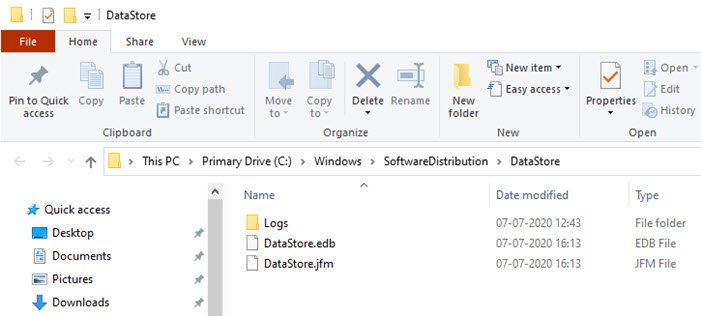
- In Esplora file(File Explorer) , vai al seguente percorso.
%windir%/SoftwareDistribution\DataStore
- Elimina(Delete DataStore.edb) il file DataStore.edb. È un file di registro di Windows che tiene traccia di tutti (Windows)gli aggiornamenti di Windows(Windows Updates) applicati al sistema.
- Riavvia Microsoft Store e verifica se riesci a installare l'app.
4] Aggiorna Windows(Update Windows) alla versione richiesta
Alcuni dei rapporti nel forum hanno evidenziato che l'aggiornamento di Windows aiuta anche a risolvere il problema. Controlla se c'è un aggiornamento in sospeso . In caso affermativo, applicare l'aggiornamento e riavviare il computer. Se il gioco necessita di una versione particolare, di solito viene richiesto, ma in caso contrario, l'aggiornamento potrebbe comunque aiutare. Vai su Impostazioni Settings > Update e Security > Checkaggiornamenti(Update) o Installa aggiornamento(Install Update) .
5] Controlla il limite del dispositivo

Microsoft consente l'installazione dell'app da Microsoft Store su un massimo di 10 computer con un account. Si applica a entrambi i PC Xbox e Windows 10 . Vai alla sezione Dispositivi Microsoft(your Microsoft Devices section) e quindi scegli di rimuovere il dispositivo dall'elenco. Prova a rimuovere uno qualsiasi dei dispositivi non richiesti dall'elenco, quindi installa l'app.
Se non hai raggiunto il limite, rimuovi il dispositivo corrente, quindi aggiungilo di nuovo. L'aggiunta del PC al tuo account è un processo semplice e tutto ciò di cui hai bisogno per accedere nuovamente sul dispositivo quando richiesto.
Spero che una delle soluzioni abbia funzionato per te e che tu sia riuscito a installare l'app sul dispositivo previsto.
Related posts
Impostare un Password Expiration Date per Microsoft Account and Local Account
Microsoft Account sign in error 0x800706d9 su Windows 10
Microsoft account che hai inserito non esiste
Come abilitare la verifica a 2 passaggi in Microsoft Account
Come chiudere o eliminare Microsoft Account in modo permanente
Oops, qualcosa è andato storto - Microsoft Account Errore di accesso
Come aggiornare un account locale a un account Microsoft in Windows 8.1
Come rimuovere Trusted PC da Microsoft Account
Microsoft Edge Ca non viene aperto utilizzando l'account amministratore incorporato [Risolto]
Windows 10 Accounts & My Apps Secure Sign-in Estensioni per Chrome
Che cos'è un account familiare Microsoft?
Come riscattare una carta regalo su un account Microsoft
Come aderire a Windows 10 Insider Program senza Microsoft Account
Change Primary email Indirizzo di Microsoft Account per Windows 11/10
Come configurare Windows 10 senza un account Microsoft
Microsoft Account protection: Login and security tips
Come utilizzare Passwordless feature in Microsoft Account
Microsoft Account hacked? L'aiuto è qui!
Come eliminare un account Microsoft
Come collegare il codice Product Key di Windows all'account Microsoft
